Il pulsante “Aggiungi media” di WordPress non funziona? Questo piccolo problema può rendere difficile aggiungere immagini o video alle vostre pubblicazioni. Molti utenti di WordPress hanno questo problema, ed è difficile perché non ci sono messaggi di errore che aiutino.
Fortunatamente, abbiamo scoperto come correggere questo problema. Sappiamo quali sono le cause e come correggerle.
In questa guida vi mostreremo due modi per correggere il pulsante “Aggiungi media”. Abbiamo una correzione rapida se siete disposti ad aggiungere del codice. Abbiamo anche un metodo passo-passo per trovare la causa del problema, se volete risolverlo completamente.
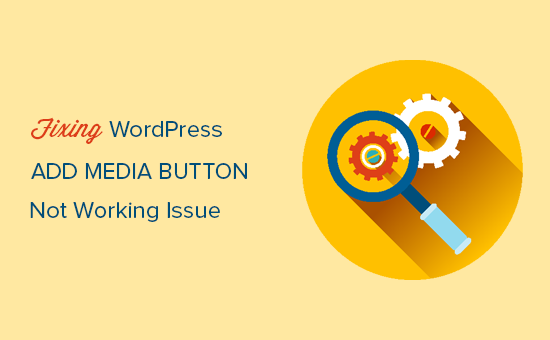
Cosa causa l’interruzione del funzionamento del pulsante “Aggiungi media” di WordPress?
Il pulsante “Aggiungi media” nell’editor classico di WordPress può smettere di funzionare a causa di conflitti di script o stili nei plugin o nei temi del sito.
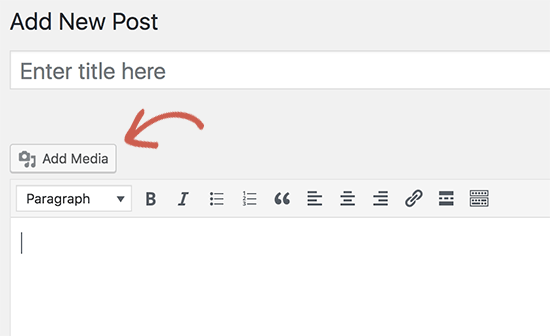
Il comportamento predefinito di WordPress è quello di combinare tutti gli script e i fogli di stile necessari e caricarli contemporaneamente. Questo viene solitamente fatto nell’area di amministrazione di WordPress per migliorare le prestazioni e la velocità.
Detto questo, se c’è un conflitto in questi script o stili, in particolare all’interno di plugin o temi, può disturbare la funzionalità JavaScript dell’editor dei post di WordPress. Questo può disabilitare il pulsante “Aggiungi media”.
Detto questo, vediamo come risolvere il problema del mancato funzionamento del pulsante “Aggiungi media” in WordPress. Potete usare i link rapidi qui sotto per passare a un metodo specifico:
Metodo 1: Risolvere il problema del pulsante “Aggiungi media” aggiungendo un codice a wp.config.php
La soluzione rapida consiste nell’aggiungere il seguente codice al file wp-config.php. Potete farlo modificando il file wp-config.php e aggiungendo questo codice subito prima della riga che dice: “È tutto, smettete di modificare! Buon blog”:
1 | define('CONCATENATE_SCRIPTS', false ); |
Questo codice indica semplicemente a WordPress di caricare ogni script separatamente, evitando così un conflitto JavaScript con script difettosi e le funzioni principali di WordPress.
Dopo aver aggiunto il codice, visitate la schermata di modifica del post per verificare se il pulsante “Aggiungi media” funziona sul vostro blog WordPress.
Nota: secondo la nostra esperienza, l’aggiunta di questo codice non è una soluzione adeguata a lungo termine, perché il problema è ancora causato da uno script. Per questo motivo, si consiglia di provare anche il metodo successivo.
Metodo 2: risolvere il problema del pulsante ‘Aggiungi media’ non funzionante risolvendo il problema del tema o del plugin
Se si desidera una soluzione a lungo termine per questo problema, è necessario eseguire alcuni suggerimenti di base per la risoluzione dei problemi di WordPress per capire quale plugin o tema può essere la causa del problema.
Vi consigliamo vivamente di eseguire questa operazione sul vostro sito di staging anziché su un sito live. Ecco una guida passo passo su come creare un sito di staging di WordPress.
Inoltre, tutte le migliori società di hosting WordPress, come Bluehost, SiteGround e WP Engine, offrono la funzionalità di staging con un solo clic.
Un modo per trovare l’origine del problema è usare lo strumento Inspect nella pagina dell’editor classico. Mostrerà gli errori della console, che possono portare all’origine del conflitto.
Un altro modo è quello di iniziare a disattivare tutti i plugin di WordPress e vedere se questo risolve il problema del pulsante “Aggiungi media”. In caso affermativo, significa che il problema era causato da uno dei plugin.
Per maggiori dettagli, potete consultare la nostra guida su come disattivare i plugin di WordPress.
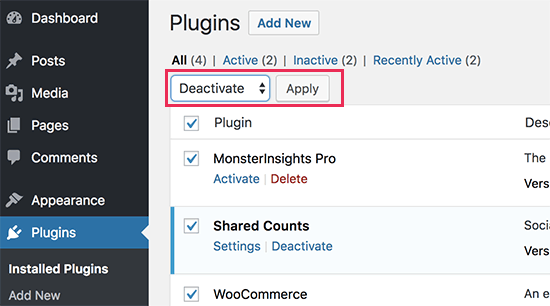
Ora è possibile attivare i plugin uno per uno e, dopo aver attivato un plugin, selezionare il pulsante “Aggiungi media”. Questo vi aiuterà a scoprire quale plugin sta causando il problema.
Dopo aver individuato il plugin problematico, è possibile sostituirlo con un altro o chiedere aiuto all’autore del plugin.
Se la disattivazione dei plugin non risolve il problema, il passo successivo è passare temporaneamente a un tema predefinito di WordPress, come Twenty Twenty-One o Twenty Twenty-Three.

Se il passaggio al tema predefinito risolve il problema, significa che è il tema a causare il conflitto. Potete quindi chiedere assistenza all’autore del tema o passare a un tema WordPress diverso.
Una volta individuata l’origine del problema sul sito di staging, è possibile applicare la correzione al sito WordPress live.
Opzione facoltativa: Considerare il passaggio all’editor a blocchi di Gutenberg
Sebbene abbiamo fornito soluzioni per l’editor classico, vale la pena considerare il passaggio all’editor a blocchi Gutenberg. Questo nuovo editor non solo può risolvere il problema del pulsante “Aggiungi media”, ma offre anche diversi altri vantaggi.
L’editor a blocchi è ora lo standard di WordPress e gestisce i media in modo diverso. Invece di affidarsi a un unico pulsante “Add Media”, ogni blocco può avere le proprie opzioni di inserimento dei media.
Ciò significa che è meno probabile che si verifichi il tipo di problema indirizzato in questo articolo.
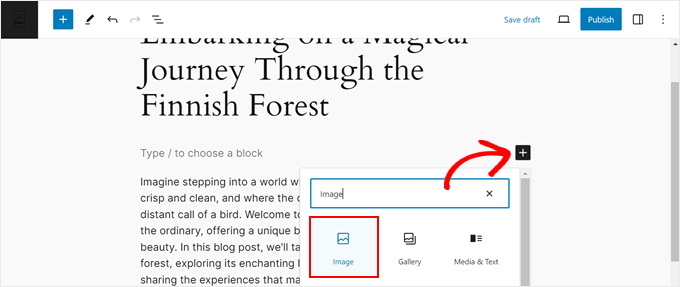
Inoltre, con la continua evoluzione di WordPress, molti plugin e temi sono stati ottimizzati principalmente per l’editor a blocchi. Alcune caratteristiche e funzionalità più recenti potrebbero non essere pienamente compatibili con l’editor classico.
Passando all’editor a blocchi, ci si assicura di utilizzare la versione più aggiornata e ampiamente supportata di WordPress.
Se chi siamo è titubante riguardo a questo cambiamento, non preoccupatevi. Anche se c’è una curva di apprendimento, potete leggere la nostra guida su come usare l’editor a blocchi di WordPress per avere istruzioni passo dopo passo.
Abbiamo anche una guida per aiutarvi a risolvere i problemi più comuni dell’editor a blocchi.
Guide esperte per risolvere gli errori più comuni di WordPress
Avete riscontrato altri errori comuni di WordPress? Verificate questi articoli per correggerli:
- Come correggere le immagini in evidenza che appaiono due volte nei post di WordPress – Risolvete il frustrante problema delle immagini in evidenza duplicate nei vostri post.
- Come correggere l’errore di caricamento delle immagini HTTP in WordPress – Risolvete i problemi di uploader delle immagini sul vostro sito WordPress.
- Come correggere l’errore di post-elaborazione dell’immagine non riuscita in WordPress – Imparate a superare gli errori di elaborazione delle immagini quando vengono caricate nella libreria dei media.
- Come correggere il problema dell’editor del sito vuoto in WordPress (passo dopo passo) – Correggete il problema della schermata vuota nell’editor del sito WordPress.
- Come correggere i campi personalizzati che non vengono visualizzati in WordPress – Scoprite le soluzioni quando i vostri campi personalizzati scompaiono misteriosamente dall’editor.
- Come correggere la schermata bianca della morte di WordPress (passo dopo passo) – Navigate attraverso uno degli errori più temuti di WordPress con la nostra guida completa.
- Come correggere l’errore 504 Gateway Timeout in WordPress – Capire e correggere questo comune errore del server che colpisce il vostro sito WordPress.
- Come correggere il menu di navigazione di WordPress che appare sotto la barra di amministrazione – Imparate cosa fare se il menu di navigazione del vostro sito è nascosto o si sovrappone alla barra di amministrazione.
- WordPress Quick Edit non funziona? Ecco come correggerlo in un attimo – Scoprite perché la modifica rapida smette di funzionare o scompare e come potete correggerla facilmente.
Speriamo che questo articolo vi abbia aiutato a capire come correggere il problema del pulsante “Aggiungi media” non funzionante in WordPress. Potreste anche consultare la nostra guida su come correggere l’errore di mancata pubblicazione di un programma in WordPress e la nostra scelta dei migliori plugin WordPress per la gestione delle immagini.
Se questo articolo vi è piaciuto, iscrivetevi al nostro canale YouTube per le esercitazioni video su WordPress. Potete trovarci anche su Twitter e Facebook.





Megan Alves
Hello! I don’t even have an “add media” button on my new post screen. I’ve used word press before (different account) and I’ve never seen this.
Can you advise?
Megan
WPBeginner Support
WordPress has moved to the block editor which is why you don’t see the add media button. You would want to take a look at our guide on how to use the block editor here: https://www.wpbeginner.com/beginners-guide/how-to-use-the-new-wordpress-block-editor/
Admin
Tabish Hyyat
Thanks! I was the one who asked it, But the thing is that I have been testing it in a micro blogging theme (P2) and wanted to remove footer credits, so after I tried plugins, I removed code after which the upload problem occurred on the FRONT END. Now this link is not for advertising purposes, but I want you to have a look here: I put back the code but even now it doesn’t do as it should.
WPBeginner Support
Hi Tabish,
Please try deactivating all WordPress theme and switching to a default theme. We suspect that using autoptimize plugin may be causing the issue.
Admin